WP Engine Review 2022 – WordPress のベストマネージドホスティング?
公開: 2022-12-26WP Engine の正直なレビューが必要ですか? または、それが最高の管理された WordPress ホスティング プラットフォームであるかどうか疑問に思っていますか? もしそうなら、ここにいてください!
マネージド WordPress ホスティングを使用すると、技術的な知識がなくてもサイトを作成、管理、および成長させることができます。 また、管理された WordPress ホスティング サービスを備えた最も人気のあるプラットフォームの 1 つはWP Engineです。
WP Engine は、完全に管理された WordPress ホスティング ソリューションを備えたスマート ホスティング プロバイダーです。 速度、セキュリティ、およびパフォーマンスのための多くの機能を備えています。 これは、中小企業、代理店、企業、またはe コマースビジネスをサポートします。
詳細については、WP Engine のマネージド WordPress ホスティング サービスの完全なレビューをご覧ください。 このレビューには、WP Engine に関する長所、短所、機能、サポートなどが含まれます。
それでは始めましょう!
総合評価
WP Engine は、信頼できるマネージド WordPress ホスティング プラットフォームです。 このサービスを利用すると、簡単に Web サイトの作成に専念できます。 ホストは技術的な機能を実行します。 さらに、追加機能用の多くの無料およびプレミアム アドオンが付属しています。
さらに、WP エンジンは、Trustpilot の 298 のユーザー レビューに基づいて、5 段階中 4.5の平均評価を獲得しています。 同様に、198 のユーザー レビューによると、G2 レビューのスコアは5 段階中 4.5です。 それは素晴らしいです!
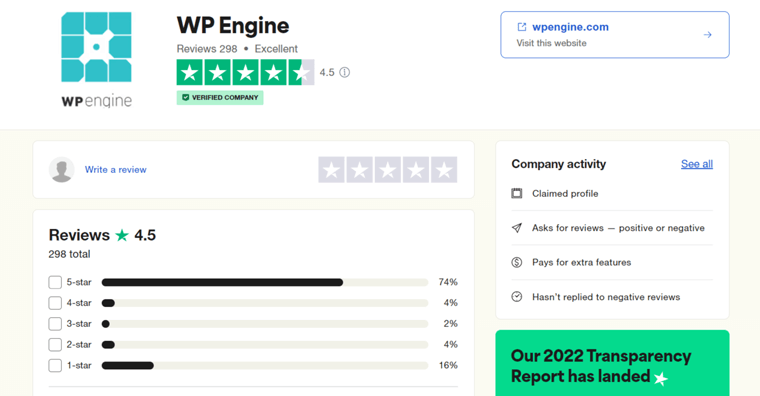
評価してもらいたい場合は、5 段階中 4.6です。 ドキュメントの方が優れている可能性があるため、残りの0.4の評価を差し引きました. また、保管スペースは、他社が同じ金額で提供しているものよりも比較的少なくなっています。
では、WPエンジンをお勧めしますか? 絶対そうです! 適切なプランを選択して、サイトの構築を開始できます。 60 日間の返金保証ポリシーが適用されるため、リスクはありません。 さらに、気に入らなければサービスを停止することもできます。
それでは、WPエンジンの長所と短所に飛び込みましょう.
WPエンジンの長所と短所
以下のリストは、WP Engine の長所と短所を示しています。 それでは、見てみましょう!
WPエンジンの長所
- e コマース、代理店、エンタープライズ、小規模ビジネス、ブログなど、あらゆるタイプのサイトの設定に適しています。
- Web サイトをテストするためのステージングおよび開発環境を簡単に作成できます。
- 60 日間の返金保証ポリシーが含まれています。
- 20 以上のデータ センターとグローバルな CDN (コンテンツ配信ネットワーク) サービスが含まれており、どこでもウェブサイトを利用できるようになります。
- 手動および自動の Web サイト移行オプションが付属しています。
- すべてのプランで 10 個のプレミアム StudioPress テーマを無料で提供します。
- Web サイトに無料の SSL (Secure Socket Layer) 証明書を提供します。
- サイトとそのリソースを節約するためにバックアップを実行します。
WPエンジンの短所
- 相対的に、価格は一部の競合プラットフォームよりも高くなっています。
- ストレージスペースとドキュメントが改善される可能性があります。
- 無料のドメイン登録サービスは提供していません。 したがって、ドメイン レジストラーから取得してください。
- WordPress サイトでのみ機能します。
- 一部の WordPress プラグインの使用を制限します。 許可されていないプラグインのリストを確認してください。
それでは、WP Engine プラットフォームの紹介からレビューを始めましょう!
A. WPエンジンとは何ですか? - 概要
WP Engine は、2010 年に設立された主要なマネージド WordPress ホスティング プロバイダーの 1 つです。あらゆる規模の何百万ものブランドや代理店が、成長するビジネスのためにこのプラットフォームを信頼しています。

この完全に管理されたホスティング プラットフォームを使用すると、ホストがすべての技術的な問題を処理するため、手間をかけずにサイトを管理できます。 そのため、ユーザーに可能な限り最高のエクスペリエンスを提供することに集中し、ビジネスを継続することができます。
したがって、このプラットフォームは、優れた速度、セキュリティ、パフォーマンス、およびサポート機能を提供します. また、無料の SSL 証明書、 CDN 、バックアップ、およびその他の多くのサービスを提供します。 全体として、すべてのユーザーにとって非常に使いやすいです。
したがって、中小企業、代理店、またはエンタープライズに WP Engine を使用できます。 さらに、eコマースビジネスをオンラインで作成できる管理されたWooCommerceホスティングソリューションがあります.
さらに、さまざまな開発者向けソリューションが含まれており、自由にサイトを構築できます。 さらに、さまざまなプレミアム テーマやワークフロー ツールにアクセスして、柔軟性を高めることができます。
したがって、WP Engine は管理された WordPress ホスティングの優れたオプションです。
面白そう? それでは、今すぐWP Engineを使い始めましょう!
WP エンジンを使い始めるには、そのサイトから適切なマネージド WordPress ホスティング プランを購入する必要があります。 下のボタンをクリックして、今すぐ入手してください。
それでは、このレビューを進めて、次のセクションですべての WP Engine 機能をチェックしてみましょう.
B. WP Engine Managed WordPress Hosting の主な機能
Web ホスティング プロバイダーを選択する前に、機能を確認する必要があります。 ホストには、サイトに必要なすべての機能が含まれている必要があるためです。
したがって、WP EngineマネージドWordPressホスティングサービスのすべての主要機能は次のとおりです. したがって、それらを調べて、このプラットフォームがニーズを満たしているかどうかを確認してください.
1. 簡単なサイト管理
自動化されたサイト メンテナンス機能により、WP Engine での Web サイトの管理は簡単です。 毎日のバックアップ、コアとプラグインの更新、ワンクリック ステージングなど。
さらに、単一の使いやすいユーザー ポータルから夢のサイトを維持できます。 さらに、WP エンジンのユーザー ポータルは、わかりやすく、応答性が高く、高速で、簡単にナビゲートできます。
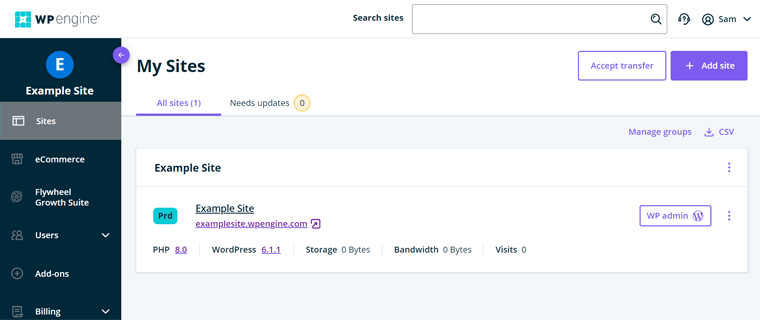
左側には、Web サイトの管理に必要なすべてのツールと機能があります。 右側には、左側で選択したそれぞれの統計とオプションが表示されます。
ポータルで実行できる機能には、新しいサイトの作成、ユーザーの管理、アドオンの使用などがあります。 同様に、上部と下部には、チャット、プロフィール、サポートなど、さまざまな便利なオプションが含まれています.
2. 最適なスピードとパフォーマンス機能
Google とサイト訪問者を満足させるには、サイトのページ読み込み時間を高速にする必要があります。 したがって、速度はウェブサイトの成功を示す重要な要素です。
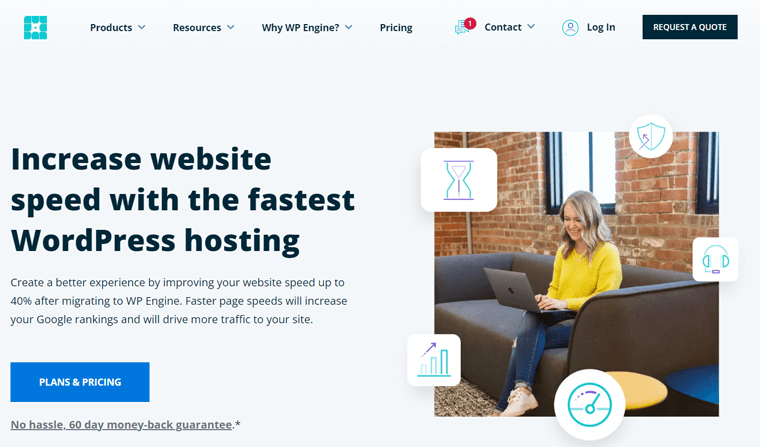
WP Engine は、速度とパフォーマンスの機能を提供することの重要性を考慮しています。 そのため、ホスティングとウェブサイトの速度とパフォーマンスを向上させる次の機能を提供します。
- 最適なサイト速度を実現するために、最新のSSD テクノロジーと NGINX Web 拡張機能を使用して構築されています。
- そのEverCache テクノロジーは、WordPress 固有のルールを使用します。 サーバーのロード時間を短縮し、最終的にサイトの実行を高速化します.
- トラフィックの多いサイトに最適な99.99% の SLA (サービス レベル アグリーメント) と99.95% のアップタイム サービスを提供します。
- 北米、アジア、ヨーロッパ、オーストラリアの 4 大陸にある 20 以上のデータ センターから選択できます。
- ユーザーが最も近い場所からサイトのコンテンツにアクセスできるようにする、完全に管理された CDN サービスが含まれています。
- GeoTarget アドオンを使用すると、訪問者の場所に基づいてサイトが最適化されます。
したがって、この高度に最適化されたプロバイダーは、重要なトラフィック スパイクの間でも信頼性の高いアップタイム サービスを提供します。 そのため、サイトの訪問者が増え、コンバージョン率が高くなり、SEO (検索エンジン最適化) ランキングが向上します。
その結果、WP Engine に移行したサイトでは、サイトの速度が平均 40% 向上することが証明されています。 具体的に言うと、どこにアクセスしても、サイトは 3 秒以内に読み込まれます。 いいですね。
3. 優れたセキュリティ機能
WP Engine には、サイトをスムーズに実行するための多くのセキュリティ機能があります。 そのインフラストラクチャとツールはすべて、WordPress Web サイト用に構築されています。 そのため、そのセキュリティ オプションにより、安心してビジネスに集中できます。
これらは、WP Engine に存在するいくつかの主要なセキュリティ機能です。
- 訪問者の信頼を得るために、無料の SSL 証明書を提供します。
- WordPress コアと PHP の自動更新とマネージド プラグインの更新を実行します。
- データの損失を防ぐために、毎日バックアップを実行します。
- プラットフォーム レベルの保護により、脅威を簡単に検出し、攻撃をブロックします。
- WordPress に最適化された WAF (Web Application Firewall) が付属しています。
- その CDN サービスは、 DDoS (分散型サービス拒否)も軽減します。
- 多要素パスワード認証をサポートします。
- アクティビティ ログとユーザー権限を表示および管理できます。
これらのセキュリティ ソリューションにより、WP Engine は毎年、ユーザーに対する 250 億以上のサイバー攻撃をブロックしています。 したがって、このプラットフォームは、管理された WordPress ホスティング サービスとして非常に安全で信頼性があります。
4.優れたeコマース機能
WordPress eコマースストアを作成しますか? 次に、WP Engine eCommerce があなたのためにあります。
このホストは WooCommerce と統合されています。 WooCommerce は、オンライン ショップを構築するための最も人気のある WordPress プラグインです。
したがって、マネージド WooCommerce ホスティング ソリューションは、次の機能で構成されています。
- EverCache テクノロジーは、ストアのページをすばやく検出して配信します。
- ライブカート機能は、カートの合計と商品数をリアルタイムで更新できます。
- ElasticPress によるInstant Store Searchが含まれています。 したがって、ユーザーは最も関連性の高い製品の検索結果を即座に取得できます。
- ランディング ページを簡単に作成するための WooCommerce ブロックとテーマが付属しています。
- Smart Plugin Managerを使用して、ショップ ページのプラグインの更新を自動化します。
これらの機能を使用すると、WooCommerce ストアの作成を合理化できます。 さらに、売り上げを伸ばし、訪問者に多くの可能性を与えます。
5. カスタマイズ可能なプレミアム テーマとブロック ツール
このホスティング プロバイダーは、プレミアムな WordPress テーマ、プラグイン、およびブロック エディター ツールを提供して、サイトをより迅速に構築します。 それでは、それらについて知っておきましょう。
すべての WP Engine プランには、サイトのデザインを簡素化するための 10 個のプレミアムStudioPress WordPress テーマが含まれています。 それらは、Navigation Pro、Revolution Pro、Infinity Pro などです。 これらのプロフェッショナルなテーマはすべて、SEO フレンドリーで、パフォーマンスが最適化されており、使いやすいです。
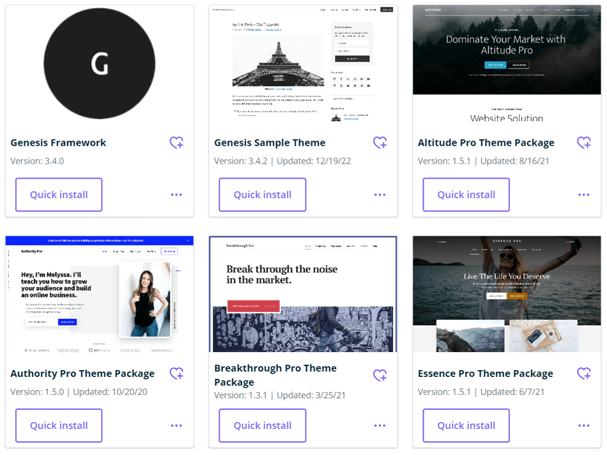
さらに、Genesis Framework もサポートしています。 これにより、無料およびプレミアムの Genesis ブロック構築ツールを使用して、カスタマイズ可能な Genesis ブロックを提供します。 その結果、利用可能なブロックを使用したり、サイト用のカスタム ブロックを作成したりできます。
6.使いやすいワークフローツール
テーマとブロックとは別に、WP Engine は他の使いやすいワークフロー ツールを提供します。 これらのツールを使用すると、簡単に開始できるショートカットと効率が得られます。 いくつかのツールは次のとおりです。
- WordPress ローカル開発ツール (ローカル)を使用すると、サイトをより迅速に構築、テスト、デプロイできます。 さらに、ローカル開発を簡単にセットアップして使用できます。
- また、多くの開発者ツールがあります。 テストおよびデバッグ ツールには、PHP、NGINX、および MySQL のログ ファイルにアクセスするための WP-CLI、Xdebug、および MailHog があります。
- GIT および SFTP 接続用のツールを提供します。
- Smart Plugin Managerツールを使用すると、プラグインの自動更新を取得できます。
- Web サイト監視ツールは、サイトのパフォーマンスに関する洞察とアラートを提供します。
- WordPress ウェブサイト テスター ツールを使用すると、速度とセキュリティに関する洞察が得られます。
7.強力なステージング環境
ステージング環境を使用すると、サイトのクローンで新しい機能、更新、プラグイン、およびテーマをテストできます。 変更に問題がなければ、ライブ サイトまたは本番サイトで同じステージング サイトを使用できるようになります。
WP Engine を使用すると、ワンクリックでステージング サイトを作成できます。 したがって、サイト コピーにサインアップして変更をテストできます。 次に、別のクリックでライブ サイトにプッシュします。
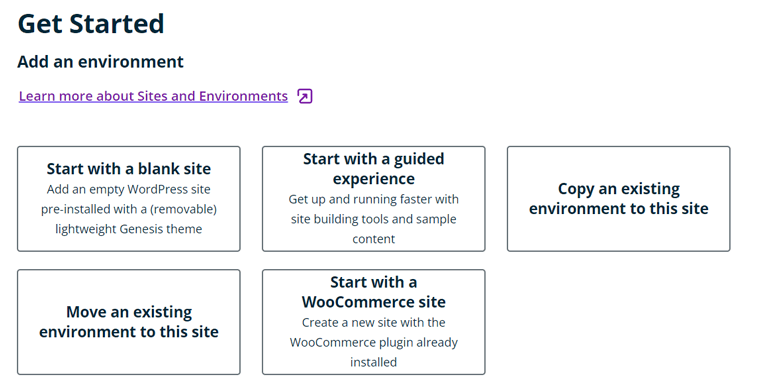
以前、ローカル開発について説明しました。 最良の部分は、ステージング サイトやライブ サイトとの間でも簡単にプッシュおよびプルできることです。
ステージ環境以外にも開発環境を構築できるプラットフォームです。 これにより、開発者は効率的な開発ワークフローをすばやく設定できます。 これは、開発者がライブにプッシュする前に変更をステージングできることを意味します。
8. 複数の移行オプション
次に、さまざまなニーズに応じて、3 つの異なる方法でサイトを WP Engine に移行できます。 それらは –自動移行、手動移行、およびWooCommerce 移行です。
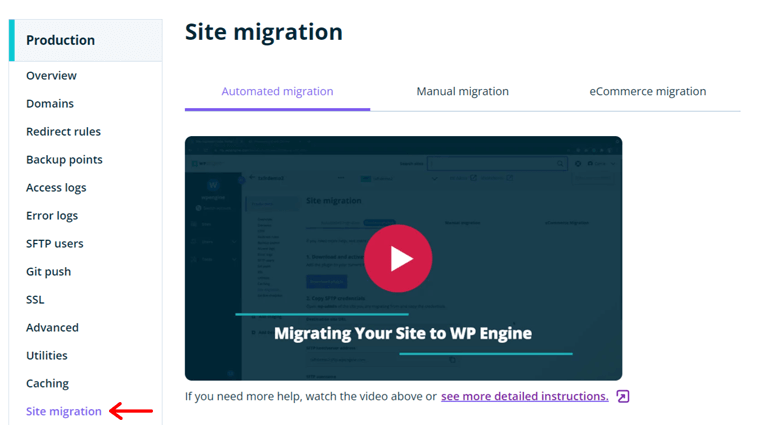
手間のかからない移行のために、無料の Automated WordPress Migration プラグインが含まれています。 このプラグインを使用すると、心配することなく WordPress サイトを WP Engine にすばやく移行できます。 ここにそのガイドへのリンクがあります。
プラグインを使用したくない場合は、サイトを手動で移行できます。 ダッシュボードからデータベースとコンテンツを簡単にインポートおよびエクスポートできます。 詳しくはこちらから。
eコマースサイトの移行には、いくつかの重要なタスクを伴う別の方法が含まれています. 新しい注文、顧客、および製品があるため。 このガイドで詳細をご覧ください。
9. その他の追加機能
次のリストは、見逃した WP Engine の追加機能を示しています。 それでは、それらを知りましょう!
- Atlas と呼ばれる完全なヘッドレス WordPress プラットフォームを提供します。 最新の開発機能を使用して、ヘッドレス サイトを構築、デプロイ、および管理できます。
- エージェンシー パートナー プログラムに参加して、優先サポート、コミッションなどの限定機能を手に入れましょう。
- 代理店向けの Flywheel Growth Suite ソリューションを使用して、クライアント、サイト、請求を 1 か所で管理できます。
- 非常にスケーラブルなプラットフォームです。 これは、ビジネスの成長に合わせて計画とリソースを拡張できることを意味します。
- LMS (学習管理システム)、メディア、および多言語サイトをホストするように最適化されています。
これらはすべて、確認する WP Engine の主要な機能です。 それでは、次のセクションに進みましょう。
C. WordPress サイトで WP Engine を使い始めるには?
ここで、WordPress サイトで WP Engine の使用を開始するための重要な手順をいくつか紹介します。
ここでは、マネージド WordPress ホスティング プランの購入に関するガイドをご覧いただけます。 その後、サイトを作成および管理するための WP Engine ポータルと WordPress ダッシュボードについて学習します。
それでは、飛び込みましょう!
ステップ 1: マネージド WordPress ホスティング プランを購入する
まず、このホスティング サービスのプランを購入する手順を見てみましょう。 どうぞ!
ステップ i: プランを選択する
WP Engine Web サイトを開き、ナビゲーションの [価格設定] メニューをクリックします。 そこには、管理された WordPress、管理された WooCommerce、および高度なソリューションの多くの計画が表示されます。
WordPress サイトをセットアップするには、マネージド WordPress 価格オプションの下にあるスケーラーでプランを選択します。 次に、[今すぐ購入] ボタンをクリックして購入します。
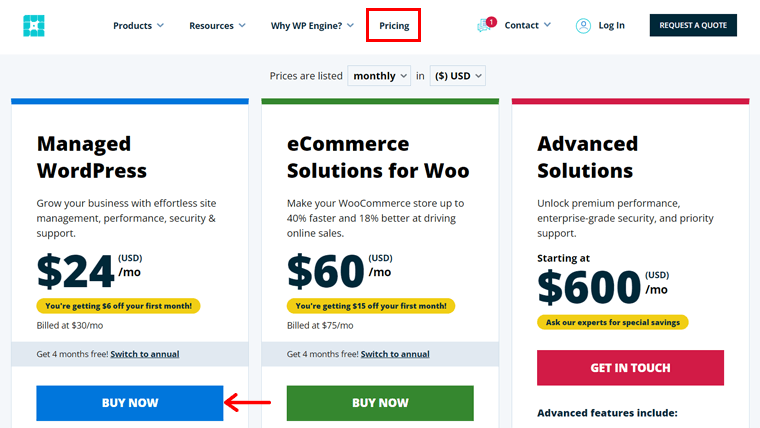
ステップ ii: アカウントを作成する
これにより、3 つのステップで完了するサインアップ ページにリダイレクトされます。 最初のステップは、アカウントを作成することです。 したがって、サブスクリプション方法を [年間]と [毎月] から選択します。
次に、アカウント名や使用するデータ センターなどのアカウント情報を追加します。 ここで、アカウント名はサイトの名前であり、既定のドメインで使用されます。
ステップ iii: お支払い情報を入力する
その後、Web サイトで使用するプレミアム アドオンを選択できます。 また、クーポンコードをお持ちの場合は、クーポンコードを追加できます。 その結果、支払総額が表示されます。
完了したら、[支払いに進む] ボタンをクリックします。 これで、支払い情報を入力して支払いを完了することができます。
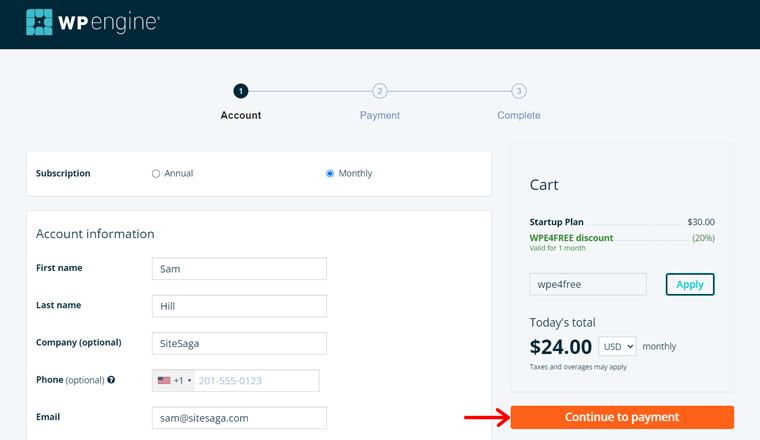
ステップ iv: ホスティング プランを購入する
ホスティング プランを購入すると、アカウントの詳細をまとめた成功メッセージが表示されます。 また、WP Engine で新しいサイトを開始するためのガイドも提供します。
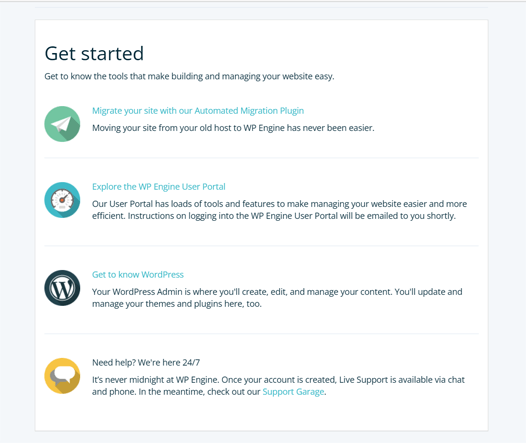
その後、WP Engine から確認メールが送信され、アカウントが有効になります。 そして、あなたはそれを7日以内に行う必要があります。
10 分以内に、新しいサイトの作成に関する別のメールが届きます。 このプラットフォームのプラスの点は、サイトを自動的に作成することです。 そのため、資格情報とログイン情報はこのメールで確認できます。
ステップ v: WP Engine ユーザー ポータルを開く
これで、新しい資格情報を使用して WP Engine ユーザー ポータルにログインできます。 ポータルが開いたらすぐに、短いセットアップ プロセスを完了する必要があります。 したがって、選択を行い、[次へ] ボタンを押して変更を保存します。
まず、あなたを最もよく表している役割を選択して、プロフィールを作成します。 開発者、マーケティング担当者、デザイナー、IT プロフェッショナルなどのように。
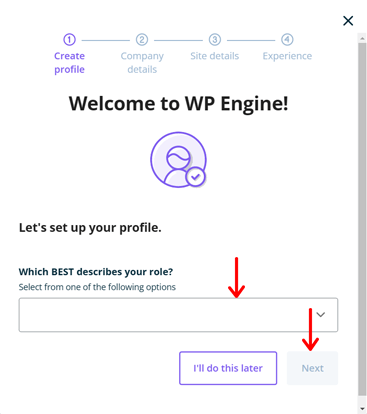
次に、指定されたオプションから会社の詳細を追加する必要があります。 3 番目に、サイトの詳細を追加します。 ここで、新しいサイトを構築するか、既存のサイトを管理するか、既存のサイトを移行するか、または譲渡を受けるかを選択します。 また、作成するサイトの種類を選択します。
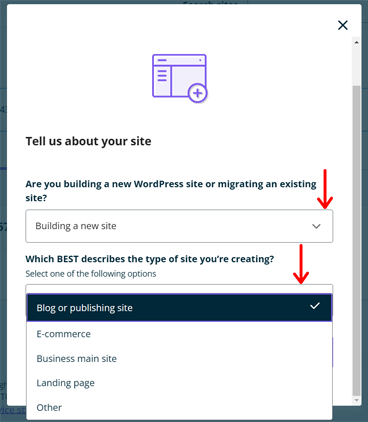
最後に、初心者から専門家までの経験レベルを選択します。 プロファイルが完成したら、十字記号をクリックしてセットアップ ポップアップを閉じます。
ステップ 2: WP Engine ユーザー ポータルのチュートリアル
WP Engine ユーザー ポータルは、Web サイトを管理するための中心的なハブです。 ポータルでは、サイトの多くの設定とオプションを確認できます。 それでは、それらをチェックしてみませんか?
ユーザー ポータルに表示されるメニューの概要を次に示します。 プランによってメニューが異なりますのでご注意ください。
1. サイト
[サイト] メニューに、自動的に作成された新しい Web サイトが表示されます。 そこで、サイトをプレビューして、WordPress ダッシュボードを開くことができます。 さらに、環境の追加、グループへの追加、サイト名の編集、サイトの削除を行うことができます。
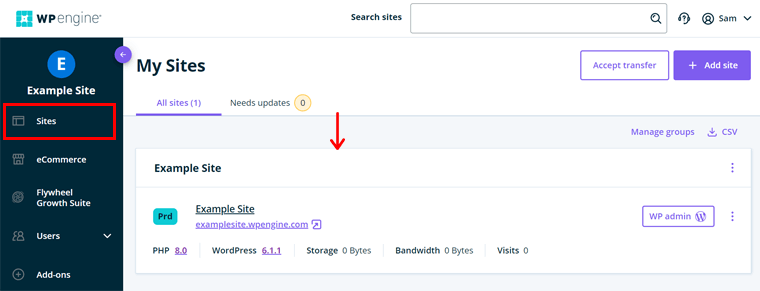
さらに、このメニューで新しいサイトを追加したり、転送を受け入れたりすることができます。 ホスティング アカウントに追加できるサイトの数は、プランによって異なります。
さらに、グループを管理し、CSV ファイルをダウンロードするオプションがあります。 また、プラグイン/テーマで利用可能な更新がある場合は、それらもここに表示されます.
あなたを助けるために、サイトと環境の作成に関するこのドキュメントを読むことができます.
2.eコマース
ストアを立ち上げるために、WP Engine には e コマース ソリューションがあります。 この管理された WooCommerce ホスティング サービスを使用すると、より迅速に販売できます。
管理されたWordPressホスティングを選択したため、このeコマースメニューからストアのこのプランを取得するには、アップグレードする必要があります. このホスティング ソリューションを使用すると、e コマース機能を利用できます。 e コマース対応のテーマ、インスタント ストア検索、ライブ カートなど。
詳細については、WP Engine の e コマース ソリューションの概要に関する記事を参照してください。
3. フライホイール グロース スイート
同様に、Flywheel Growth Suite を使用して、このメニューで代理店サイトを開発するためのプランを直接アップグレードできます。
このスイートは、代理店のオーナーがビジネスを最大限に成長させるためのオールインワン ソリューションです。 必要に応じてエージェンシーを拡張するためのツールと洞察が含まれています。 詳しくはこちらから。
4. ユーザー
次のメニューはUsersです。 その下には、3 つのサブメニューがあります。 このメニューの完全なガイドはこちらです。 しかし、ここでそれらを簡単に知っておきましょう:
- アカウント ユーザー:ここには、このプランでサイトにアクセスできるユーザーのリストが含まれています。 また、新しいユーザーを招待したり、現在のユーザーを編集または削除したりできます。
- 技術連絡先:このセクションには、更新や技術的な問題がある場合に連絡するユーザーの連絡先情報が含まれています。
- アカウント アクティビティ:ここから、ポータルの変更に関する情報が表示されます。 また、どのユーザーがどのような変更を行ったかについても言及しています。
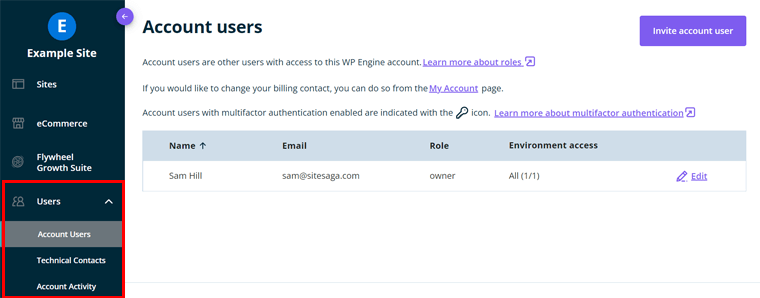
5.アドオン
このアドオンメニューでは、サイトに追加できるすべてのアドオンを表示できます。 それらのいくつかは、使用するプランに付属しているため、簡単に管理できます。 無料のアドオンをダウンロードしたり、使用されていないプレミアム アドオンを購入したりできます。
サイトの機能を増やすために追加できるアドオンを次に示します。
- Global Edge Security: Cloudflare と提携した高度なセキュリティ ソリューションを提供します。
- スマート プラグイン マネージャー:サイトをチェックし、プラグインを自動的に更新します。
- テーマ:サイトで使用できる 10 のプレミアム StudioPress テーマが含まれています。
- Genesis Pro :サイト専用のブロック、テーマ、デザインが含まれています。
- ローカル:サイトの構築を簡単に開始するためのローカル開発ツールが付属しています。
- サイトの監視: サイトを監視し、サイトが停止を報告したときにアラートを送信します。
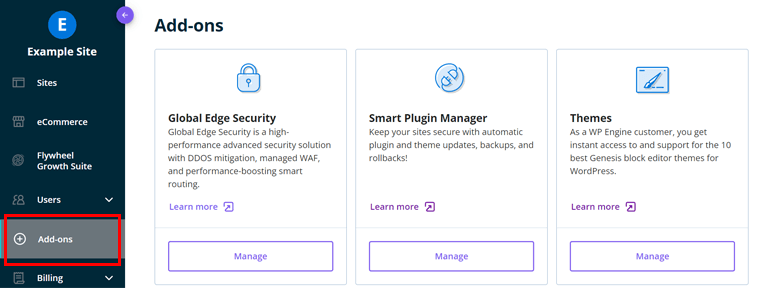
6. 請求
請求メニューは、このプランの所有者向けです。 ここには、3 つのサブメニューが表示されます。 彼らです:
- 請求書:ここでは、アカウント情報を確認し、支払い情報を更新できます。 また、請求書とプランの更新日も確認できます。
- 使用状況:このセクションでは、すべての環境の平面の使用状況が一目でわかります。
- プランの変更:このメニューから、マネージド WordPress、WooCommerce、Agency Solutions の間でプランを変更できます。
7. リソース
最後に、リソースメニューには、すべての重要なサポート リソースが含まれています。 これには、ホスティング 101、役立つガイド、お知らせ、フィードバック、およびヘルプが含まれます。
手順 3: サイト ポータルを構成する
ポータルを認識したら、サイトのオプションを確認して構成できます。
前に述べたように、Web サイトは自動的に作成されて開始されます。 また、ポータルに保存できるログイン情報も電子メールで取得できます。 したがって、その Web サイトを編集して先に進むことができます。
次に、サイト ポータルの構成オプションを見てみましょう。 そのためには、まずユーザー ポータルの [サイト] メニューをクリックします。 次に、あなたのウェブサイトのタイトルをクリックします。
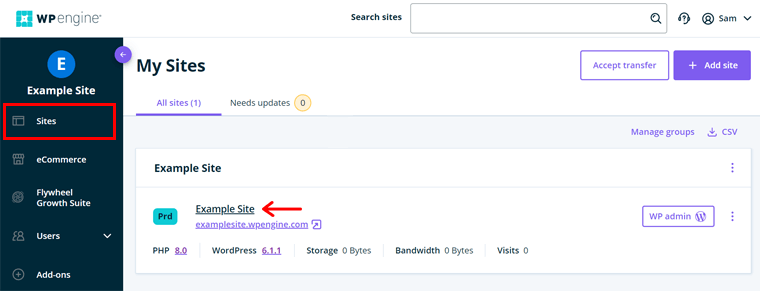
これにより、サイト環境のさまざまなメニューがすべて開きます。 それでは、見てみましょう!
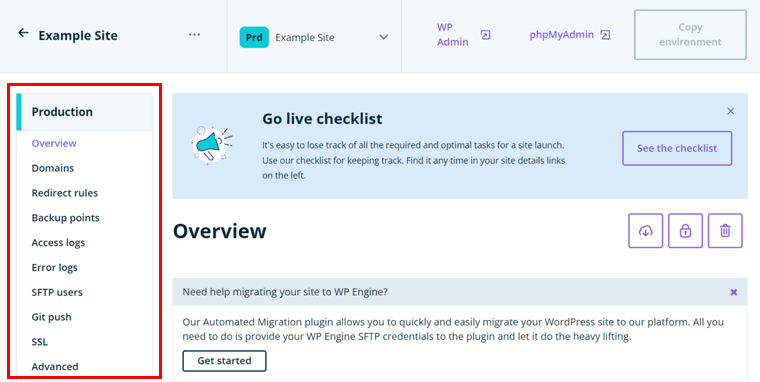
1。概要
[概要] メニューには、環境の概要が表示されます。 ここでは、その環境に対して多くのことを実行できます。 利用可能ないくつかのオプションは次のとおりです。

- Automated Migration プラグインを使用して、サイトを WP Engine に移行できます。
- 環境統計セクションでは、プライマリ ドメイン、SSH ログインなどを管理できます。
- 訪問者の合計数と平均数、帯域幅、ストレージを表示します。
2.その他のメニュー
概要メニューとは別に、いくつかの重要なメニューは次のとおりです。
- ドメイン:本番サイトの場合、このメニューにはすべてのドメインが表示されます。 また、ドメインを追加して管理することもできます。
- リダイレクト ルール:ここでは、301 および 302 リダイレクト ルールを追加または削除できます。
- バックアップ ポイント:ここでバックアップ チェックポイントを作成、復元、ダウンロードできます。
- SSL:実稼働環境用のドメインに SSL 証明書を追加できます。
3. 新しい環境を追加する
メニューの後に、その運用サイトに新しいステージングおよび開発サイトを追加するためのオプションがあります。 したがって、[ステージングの追加] オプションをクリックして、ステージング環境を作成します。 [開発の追加] オプションをクリックして、開発環境を作成できます。
4. コピー環境
サイト ポータルの上部に、[環境のコピー] ボタンがあります。 このボタンから、環境間でコンテンツをコピーできます。 たとえば、開発したコンテンツを開発環境にコピーして、本番サイトにプッシュできます。
完全な情報については、ユーザー ポータルの完全なガイドを確認してください。
以上で、WP Engine のメニューのさまざまな設定とオプションを終了します。 それでは、先に進みましょう!
ステップ 4: WordPress ウェブサイトの設定
これで、WordPress サイトの構築を開始できます。 WordPress 管理ダッシュボードを開くには、[サイト] メニューをクリックします。 次に、サイトのWP 管理ボタンをクリックします。
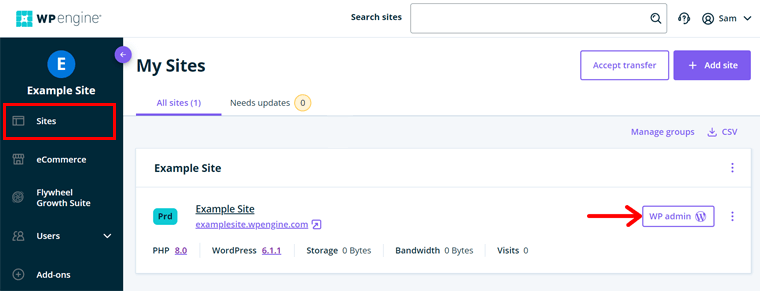
新しいタブで、WordPress ダッシュボードにログインできます。 それでは、ダッシュボードの操作方法を見てみましょう。
1. WordPress ダッシュボードの操作
WP Engine で WordPress Web サイトを構成および構築する手順は次のとおりです。
ステップ i: WP エンジンの設定を知る
WordPress ダッシュボードには、 WP Engineメニューがあります。 そこに、ウェブサイトの 4 つのオプションが表示されます。 彼らです:
- 情報:ここでは、DNS を設定したり、アクセス ログとエラー ログをダウンロードしたり、新しいお知らせやサービス ステータスを確認したりできます。
- キャッシュ:このタブから、すべてのキャッシュをクリアできます。 また、キャッシュ設定を変更してキャッシュ時間を増やすこともできます。
- 表示:管理バーに「WP Engine Quick Actions」メニューを表示するかどうかを選択します。 また、アクセスできる他のユーザー ロールを選択することもできます。
- サイトの設定:このタブでは、ファイルのアクセス許可をリセットできます。 さらに、いくつかの高度な構成オプションが含まれています。
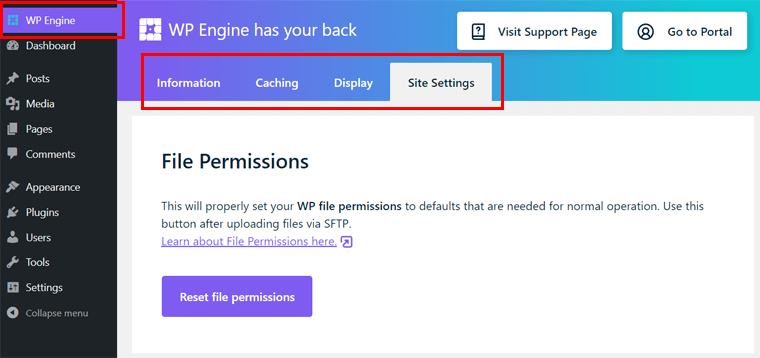
これらのタブで変更を加えるたびに、[保存] ボタンをクリックすることを忘れないでください。
ステップ ii: テーマを挿入する
サイトをゼロから開発する代わりに、美しいテーマを使用できます。 また、テーマ ディレクトリには、使用する WordPress テーマが多数あります。
何よりも、Web サイトに 10 のプレミアム StudioPress テーマのいずれかを使用できます。 その他のオプションについては、Genesis フレームワークも入手する必要があります。 それでは、方法を見てみましょう。
まず、ユーザー ポータルを開き、[アドオン] メニューをクリックします。 そこで、テーマアドオンを見つけて、その[管理] ボタンをクリックします。
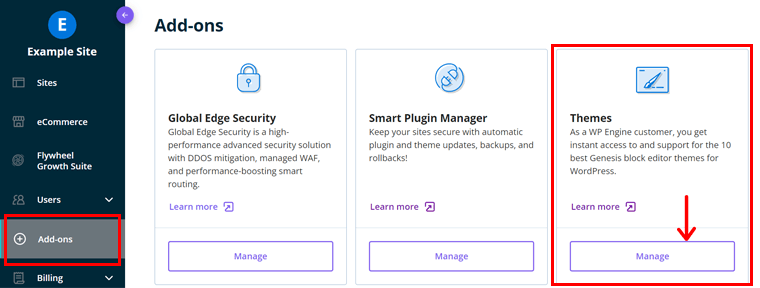
次に、Genesis Framework を検索し、[クイック インストール] ボタンをクリックします。
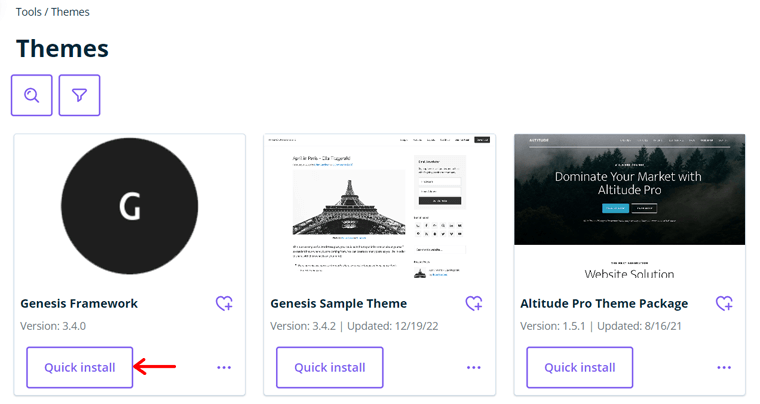
これにより、ポップアップ ウィンドウが開きます。 ここで、環境を選択し、 [インストール] ボタンをクリックします。
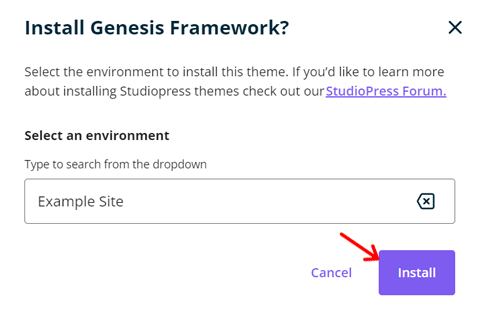
テーマアドオンには、さまざまな StudioPress テーマがすべて含まれています。 したがって、利用可能なテーマをプレビューできます。 次に、好きなテーマの [クイック インストール] ボタンをクリックします。
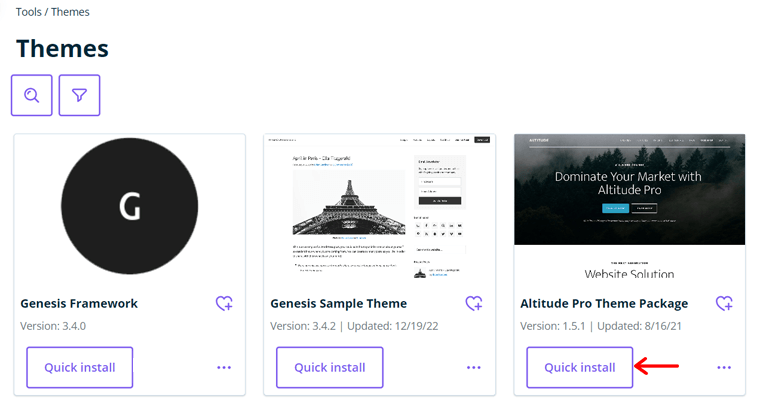
ここでも、使用するテーマの環境を選択します。 最後に、[インストール] ボタンをクリックします。
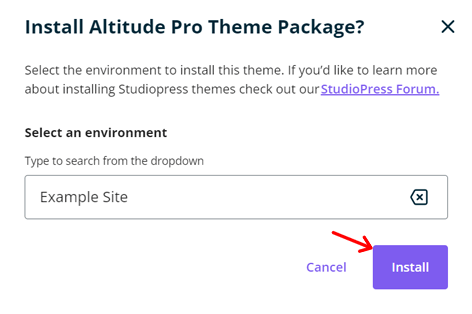
ただし、使用するにはテーマをアクティブ化する必要があります。 そのため、WordPress ダッシュボードを開き、 [外観] > [テーマ] メニューに移動します。 そこで、StudioPress テーマの [アクティブ化] ボタンをクリックします。
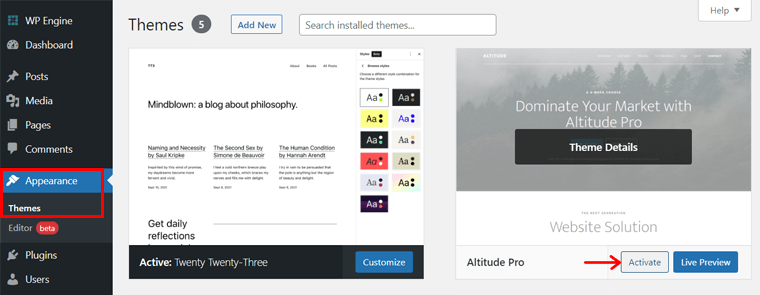
このガイドから、StudioPress テーマのカスタマイズについて学びます。
ステップ iii: コンテンツを追加する
次に、Web サイトへのコンテンツの追加を開始できます。 コンテンツについては、WordPress ダッシュボードでページと投稿を作成できます。
ほとんどのページには、ナビゲーション メニューに保持されているサイトの静的コンテンツが含まれています。 私たちについて、連絡先、価格などのように。投稿は動的であり、ウェブサイトの最新のコンテンツです。 ニュース、記事など
ページと投稿の作成と公開のプロセスはすべて同じです。 たとえば、投稿を作成する方法を見てみましょう。
[投稿] > [新規追加] メニューに移動します。 WordPress エディターで、投稿のタイトル、コンテンツ、メディアなどを追加します。 最後に、[公開] ボタンをクリックします。
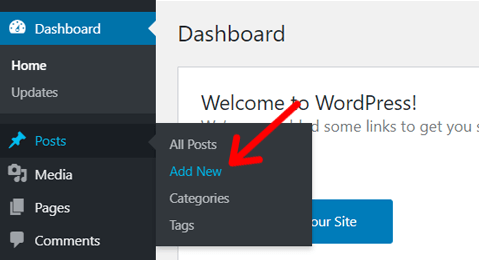
ステップ iv: プラグインを使用する
WordPress には、さまざまな機能をサイトに追加するためのさまざまなプラグインが含まれています。 Web サイトでは、必要なプラグインをインストールして使用できます。
すべての無料プラグインについて、次の簡単な手順に従って開始できます。 [プラグイン] > [新規追加] メニューに移動します。 次に、追加するプラグインを検索します。 見つかったら、[今すぐインストール] ボタンをクリックします。 完了したら、[アクティブ化] ボタンをクリックします。
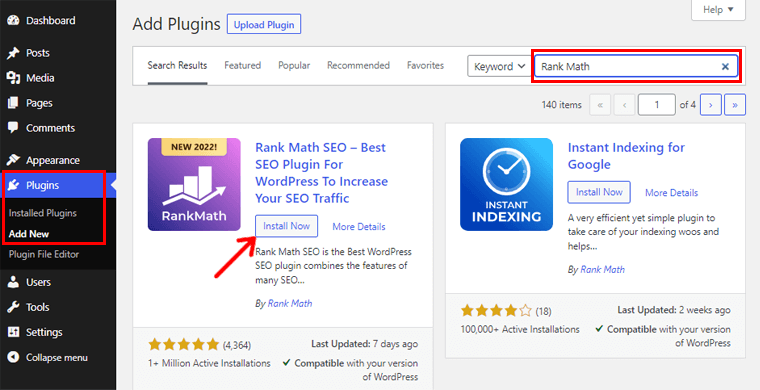
この記事から、Web サイトの作成と公開について詳しく学んでください。
2. Web サイトと phpMyAdmin のプレビュー
完了したら、Web サイトとデータベースをユーザー ポータルから直接プレビューできます。 そのためには、まずポータルで [サイト] メニューを開きます。
サイトをプレビューするには、[サイト] メニューでサイトの URL をクリックします。
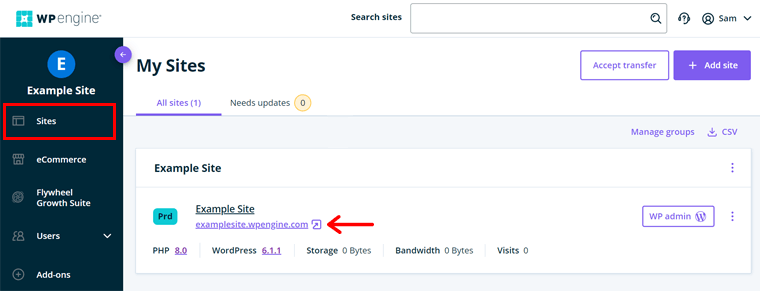
一方、サイト名をクリックしてサイト ポータルを開く必要があります。 次に、上部にあるphpMyAdminオプションをクリックして、データベースを確認します。
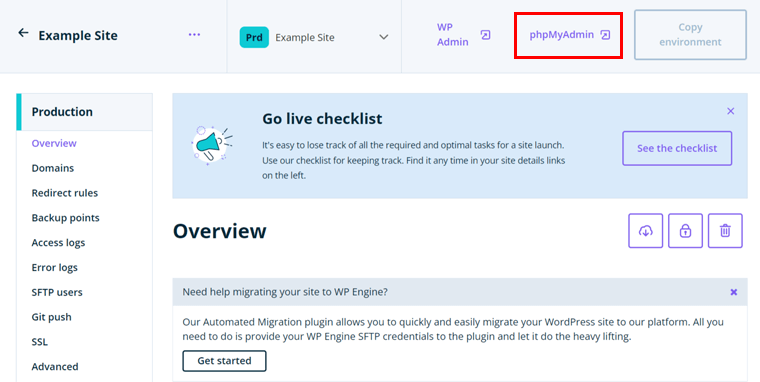
ここまでです! WP Engine でサイトを開始するための手順を理解していただければ幸いです。 それでは、マネージドWordPressホスティングプランについて学びましょう.
D. WP Engine Managed WordPress Hosting 料金プラン
WP Engine の無料プランや試用版はありません。 60日間の返金保証ポリシーを念頭に置いて、適切なプランを購入して試すことができます.
また、WP Engine は 3 つの価格オプションから購入できます。 それぞれに異なる料金プランがあり、選択できます。 それでは、見てみましょう!
1. マネージド WordPress ホスティング
WP EngineでWordPress Webサイトを作成するための価格オプションは次のとおりです。
| プラン・特長 | 起動 | プロ | 成長 | 規模 | ひたむきな |
| 月額料金 | $30 | $59 | $115 | $290 | カスタム |
| サイト数 | 1 | 3 | 10 | 30+ | 30+ |
| 1 か月あたりの訪問数 | 25K | 75K | 100K | 400K | 400K+ |
| ストレージ | 10GB | 15GB | 20GB | 50GB | 50GB以上 |
| 帯域幅 | 50GB | 125GB | 200GB | 500GB | 500GB以上 |
2. Woo の e コマース ソリューション
この表は、WooCommerce を使用して e コマース サイトをセットアップするための料金プランを示しています。
| プラン・特長 | 起動 | プロ | 成長 | 規模 | ひたむきな |
| 月額料金 | $30 | $62 | $116 | $291 | カスタム |
| サイト数 | 1 | 3 | 10 | 30+ | 30+ |
| 1 か月あたりの訪問数 | 25K | 75K | 100K | 400K | 400K+ |
| ストレージ | 10GB | 15GB | 20GB | 50GB | 50GB以上 |
| 帯域幅 | 50GB | 125GB | 200GB | 500GB | 500GB以上 |
3. 高度なソリューション
Advanced Solutions は、エンタープライズ グレードのセキュリティ、優れたパフォーマンス、および優先サポートを提供します。 さらに、高度な DDoS 緩和、高可用性オプション、ホワイト グローブ移行などが含まれます。 このプランの価格は$600からです。
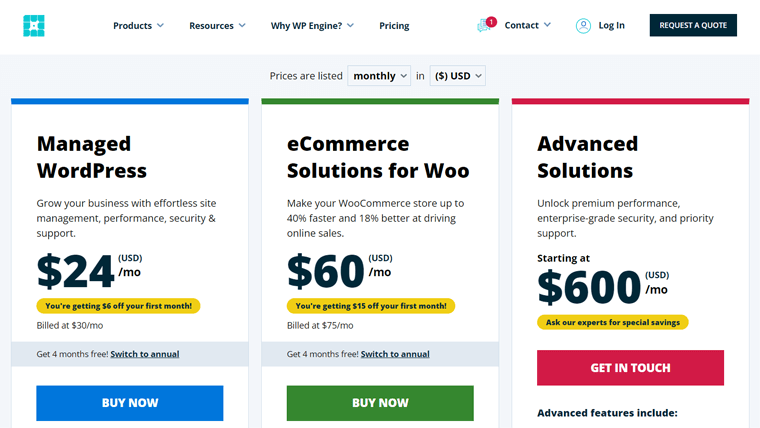
詳細については、電話またはチャットで営業チームにお問い合わせください。 または、最初に WP Engine の価格設定ページにアクセスしてください。
E. WP Engine のカスタマー サポート オプションとは何ですか?
WP Engine は、受賞歴のある 24 時間年中無休のサポートを、WordPress の専門家チームとともに顧客に提供します。 これらの専門家は、懸念事項に対処し、Web サイトに関連するあらゆる規模の問題を解決します。 さらに、この会社は顧客サポートを提供するためのいくつかの方法を提供しています。
したがって、チャット、電話、または見積もりを介して販売チームに連絡できます。 サポートが必要な場合は、リソース センターにアクセスしてください。 そこでは、記事、ビデオ、ウェビナーなどを見つけることができます。
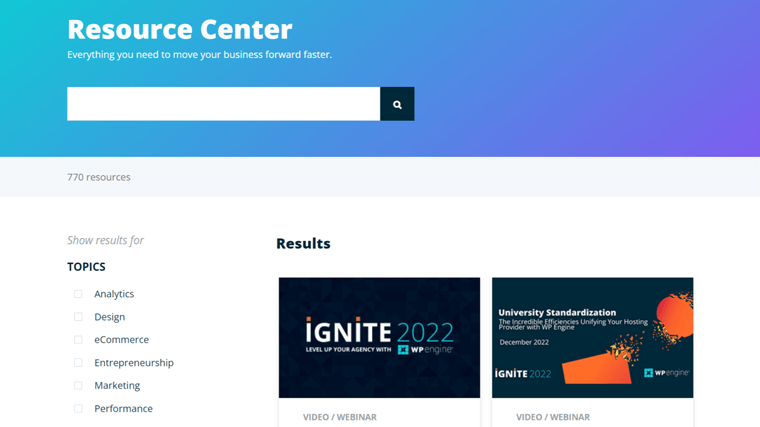
一方、サポート センターには包括的なドキュメントが含まれています。 セットアップ、アカウント、WordPress ヘルプ、トラブルシューティングなどのガイドが含まれています。 アカウントにログインして、パスワードや請求などの詳細を確認できます。
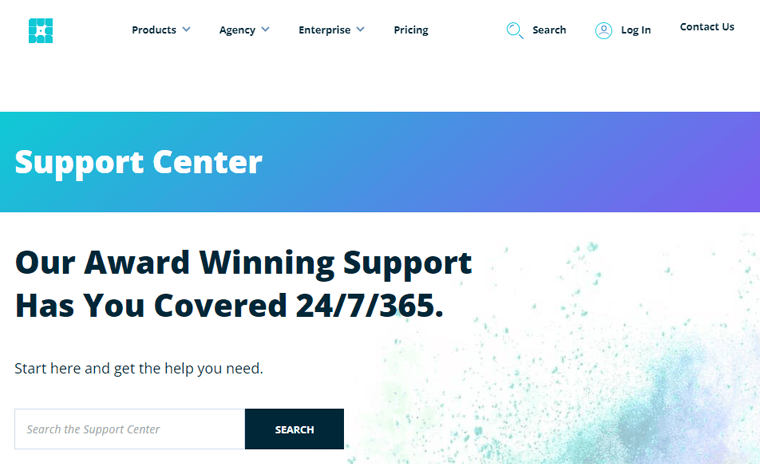
それとは別に、無料のウェブサイトの移行とサポートも提供します. また、WordPress エージェンシーを見つける必要がある場合は、そのエージェンシー ディレクトリから簡単に検索できます。
さらに、さまざまな方法でチームや他の WP Engine ユーザーとのつながりを維持できます。 ブログ、コミュニティ、雑誌など。
F. WPエンジンのカスタマーレビュー
評価とは別に、ホスティング プラットフォームのカスタマー レビューをチェックすることをお勧めします。 ホストの長所と短所を知ることができます。
したがって、ここに 2 つの正当なオンライン レビュー Web サイトに基づく WP Engine のユーザー レビューと評価を示します。 それでは、見てみましょう!
Trustpilot のユーザー レビューと評価
Trustpilot の WP Engine の TrustScore は、298 のユーザー レビューに基づいて、5 段階中 4.5です。 すごい! さらに、総レビューの 74% 以上がこのホストに 5 つ星の評価を付けています。
幸いなことに、多くの WP Engine のお客様は、このプラットフォームが優れたサポートを提供することに同意しています. ただし、その速度についてはいくつかの不満があります。
全体として、ユーザー レビューは信頼できてまともなようです。 このリンクから最新の評価を確認してください。
G2 レビューのユーザー レビューと評価
同様に、G2 レビューでも5 点満点中 4.5 点を獲得しています。 これは 198 件のユーザー レビューに基づいています。 すごいですね。
分析によると、WP Engine の最高評価の機能は、CMS サポート、セキュリティ ツール、および Web フレームワーク サポートです。 一方、評価の低い機能は、メール ホスティング、VPS ホスティング、およびストレージ制限です。
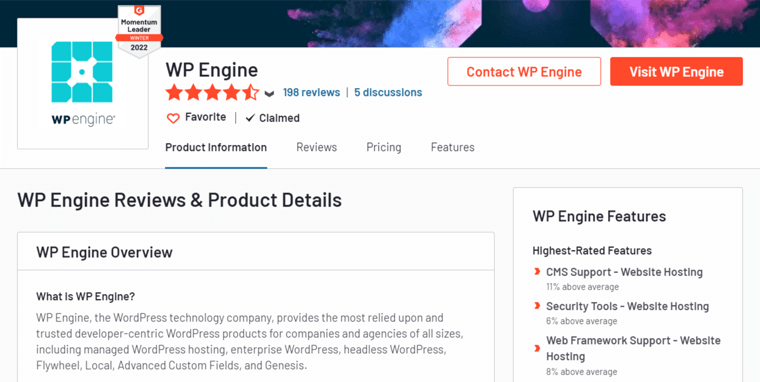
さらに、このプロバイダーは、さまざまなシナリオで次の評価を獲得しています。
- 使いやすさ: 10 段階中 9.0
- サポートの質: 10 段階中 9.2
- サポートのしやすさ: 10 段階中 8.9
最新のレビューと評価を知るには、WP Engine の G2 レビューのこのリンクにアクセスしてください。
全体として、WP Engine は、さまざまなホスティング ソリューションを備えた驚異的な Web ホスティング プラットフォームです。 優れたサポート オプションがあり、組み込みまたはプリインストールされた機能とツールを提供します。
より良い結果を得るために、このプラットフォームはストレージと速度の機能を向上させることができます. 実際、以前よりも優れた速度とパフォーマンスを提供するために懸命に取り組んできました。
G. WP エンジンの代替
これまでのところ、WP Engine プラットフォームに関するすべてを学びました。 結論として、成長中のサイトに優れた機能と機能を提供します.
ただし、管理された WordPress ホスティング プランを提供するプロバイダーはこれだけではありません。 他のプラットフォームでは、Web サイトの要件により適したオプションが提供される場合があります。
それでは、WP Engineの最良の代替案をチェックしましょう.
1.キンスタ
Kinsta は、スケーラブルなソリューションを備えた最高のマネージド WordPress ホスティング プラットフォームの 1 つです。 このサービスを使用して、あらゆる種類の Web サイトを作成できます。 そのため、e コマース サイト、企業、または代理店の中規模から大規模なビジネスを構築できます。
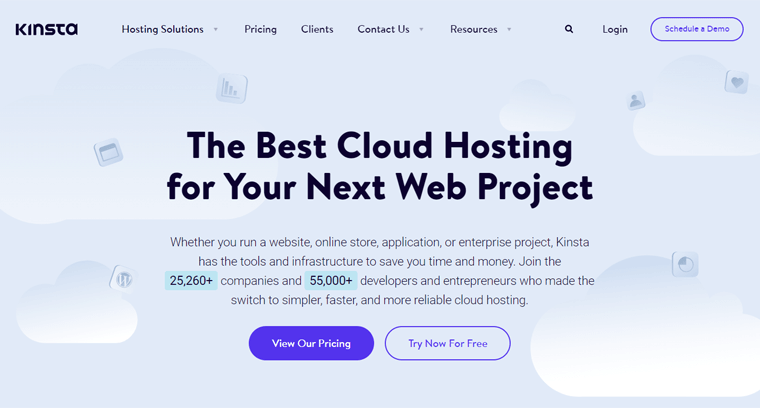
さらに、Kinsta は Google Cloud を利用したクラウド ホスティング プロバイダーです。 したがって、5 大陸にまたがる 26 のデータセンターから選択できます。 さらに、このホストで Cloudflare CDN サービスを利用できます。 その結果、サイトは 100 か国以上の 200 都市からシームレスに機能します。
価格
以下の表は、マネージド WordPress ホスティング ソリューションでの Kinsta の料金プランを示しています。
| プラン | スターター | プロ | ビジネス1 | ビジネス 2 | エンタープライズ 1 | エンタープライズ 2 |
| 月額料金 | $35 | $70 | $115 | $225 | $675 | $1000 |
| WordPress のインストール数 | 1 | 2 | 5 | 10 | 60 | 80 |
| 毎月の訪問 | 25K | 50K | 100K | 250K | 1M | 1.5M |
| SSD ストレージ | 10GB | 20GB | 30GB | 40GB | 100GB | 150GB |
より良いホストが必要な場合は、最高のKinstaの代替案を学びましょう.
2.プレス可能
強力なマネージド WordPress ホスティング プランを備えた受賞歴のあるプロバイダーは、Pressable です。 サーバーレベルのキャッシュ機能を備えた 28 のグローバル ポイント CDN サービスを提供します。 その結果、最高のパフォーマンスと 100% のアップタイム サービスが得られます。
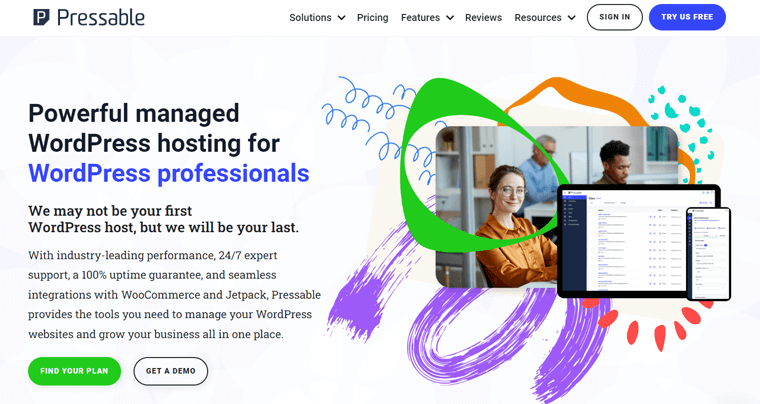
その上、このプラットフォームは高度なセキュリティとサポート機能を提供します。 Pressable の注目すべきセキュリティ機能には、ハッキング リカバリ支援と無料の Jetpack Security Daily ツールがあります。
価格
これらは、管理された WordPress ホスティング ソリューションの Pressable の価格オプションです。
| プラン | エントリープラン | パーソナルプラン | スタータープラン | プロプラン | プレミアムプラン |
| 月額料金 毎月請求 | $19 | $25 | $45 | $90 | $155 |
| 月額料金 年払い | $15.83 | $20.83 | $37.50 | $75 | $129.17 |
| WordPress のインストール数 | 1 | 1 | 3 | 10 | 20 |
| 毎月の訪問 | 5K | 30K | 50K | 150K | 400K |
| ストレージ | 10GB | 20GB | 30GB | 50GB | 80GB |
PressableマネージドWordPressホスティングについて詳しく知りたいですか? 次に、Pressable の完全なレビューをこちらでご覧ください。
3. 必要性
WordPress サイト用の高速で安全かつスケーラブルなマネージド ホスティング プラットフォームが必要な場合は、Nexcess をご利用ください。 スターター プランであっても、高性能サイトに比類のない帯域幅とストレージ スペースを提供します。 最終的に、中小企業のウェブサイトも大企業のウェブサイトも見事に機能します。
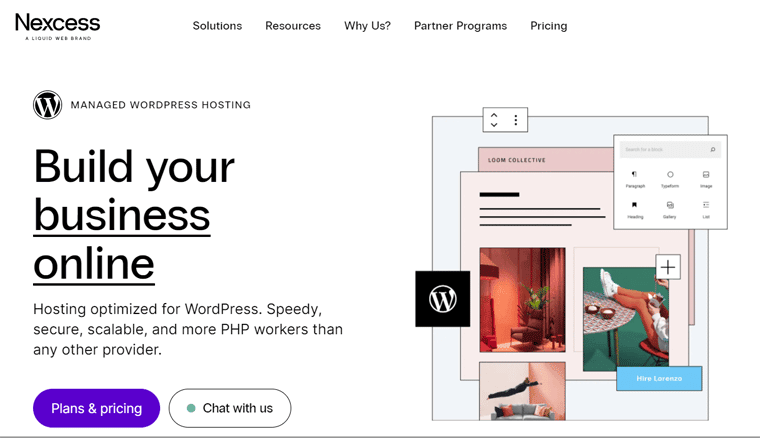
さらに、このホスティング プロバイダーには、プレミアム テクノロジがバンドルされています。 たとえば、iThemes セキュリティを提供します。 したがって、Web サイトのセキュリティを定期的に監視できます。 さらに、サイトの成長に役立ちます。
価格
Nexcess には、マネージド WordPress ホスティング サービスに関する次の料金プランが含まれています。
| プラン | スパーク | メーカー | デザイナー | ビルダー | プロデューサー | エグゼクティブ | 企業 |
| 月額料金 毎月支払う | $13.3 | $55.3 | $76.3 | $104.3 | $209.3 | $384.3 | $699.3 |
| 月額料金 年払い | $15.83 | $65.83 | $90.83 | $124.17 | $249.17 | $457.5 | $832.5 |
| サイト数 | 1 | 最大 5 | 10まで | 25人まで | 50まで | 最大100 | 最大 250 |
| ストレージ | 15GB | 40GB | 60GB | 100GB | 300GB | 500GB | 800GB |
| 帯域幅 | 2TB | 3TB | 4TB | 5TB | 5TB | 10TB | 10TB |
このプラットフォームについて詳しく知りたい場合は、Nexcess に関するガイドをご覧ください。
H.最終評決 – WP Engine は WordPress に最適なマネージド ホスティングですか?
最後に、このレビューの主なポイントは、WP Engine が最も管理された WordPress ホスティングであるかどうかを判断することです. 私たちにとって、WP Engine は管理された WordPress ホスティングの最良の選択肢の 1 つです。

ただし、選択はすべてあなた次第です! それでは、この WP エンジンのレビューですべてを要約しましょう。 次に、それがあなたのウェブサイトに適しているかどうかを判断します。
私たちの調査によると、WP Engine は信頼できる WordPress ホスティング プラットフォームです。 速度、セキュリティ、およびパフォーマンスのための多くの強力な機能が含まれています。
料金プランは少し高いかもしれません。 ただし、スケーラブルであるため、このサービスは中小企業、代理店、eコマース、エンタープライズなどに使用できます.
さらに、このプラットフォームを試すことをお勧めします。 気に入らなかった場合は、60 日間の返金保証ポリシーでサービスを中止できます。
最後に、計画の設定とサイトの作成についてサポートを受けるために、必ずもう一度訪問してください。 それでおしまい!
I. WP Engine に関するよくある質問 (FAQ)
WordPress は強力なコンテンツ管理システム (CMS) です。 多くの企業がマネージド WordPress ホスティング サービスを提供しています。 管理された WordPress ホスティングでは、ホストが技術的な問題を処理します。 オンラインでビジネスを成長させることができます。
WordPress マルチサイトを使用すると、複数のサイトを WordPress インストールに追加できます。 スターター プランとは別に、WordPress マルチサイトをサポートする有料アドオンを追加できるプランもあります。
はい、WP Engine はすべてのプランで月額および年額のサブスクリプションを提供しています。 ただし、月額プランの価格は年間プランよりも少し高くなります。
はい、WP Engine には 60 日間の返金保証ポリシーがあります。 これは、ほとんどの企業がプランで提供している 30 日間よりも比較的長い期間です。
はい、WP Engine のいずれかのプランを購入すると、サイトを追加できます。 追加のサイトごとに年間 200 ドルかかります。 ただし、他のリソースはサイト間で共有されます。
結論
それでおしまい! WP Engine に関するこのレビュー記事はこれで終わりです。
この管理された WordPress ホスティング プラットフォームを理解していただければ幸いです。 また、私たちの調査とガイダンスにも同意します。
全体として、WP Engine は驚異的なホスティング プロバイダーです。 ユーザー向けの多くの機能、アドオン、サポート オプションなどが含まれています。 したがって、このレビューにより、Web サイトに WP Engine を使用するというあなたの決定が明確になった可能性があります。
まだ混乱している場合は、質問にコメントしてください。 正しい選択をするお手伝いをさせていただきます。
また、最もよく管理された WooCommerce ホスティング サービスと Bluehost のレビューに関する他の記事もご覧ください。
最後に、今後の参考のために、Facebook と Twitter のソーシャル メディア ハンドルをフォローしてください。
